Vous organisez un appel vidéo convivial avec vos proches et vous désirez utiliser l’application Snap Camera en combinaison avec votre plateforme d’appel vidéo, mais cela ne fonctionne pas ? Rencontrez-vous des difficultés avec Snap Camera et recevez-vous un message d’erreur ? Ne vous inquiétez pas. Cette page examine les causes possibles et les solutions pour remédier au dysfonctionnement de Snap Camera. Dans cet article, vous découvrirez des méthodes pour résoudre les problèmes tels que « Snap Camera ne fonctionne pas » et « Snap Camera, aucune entrée de caméra disponible ». Poursuivez votre lecture !
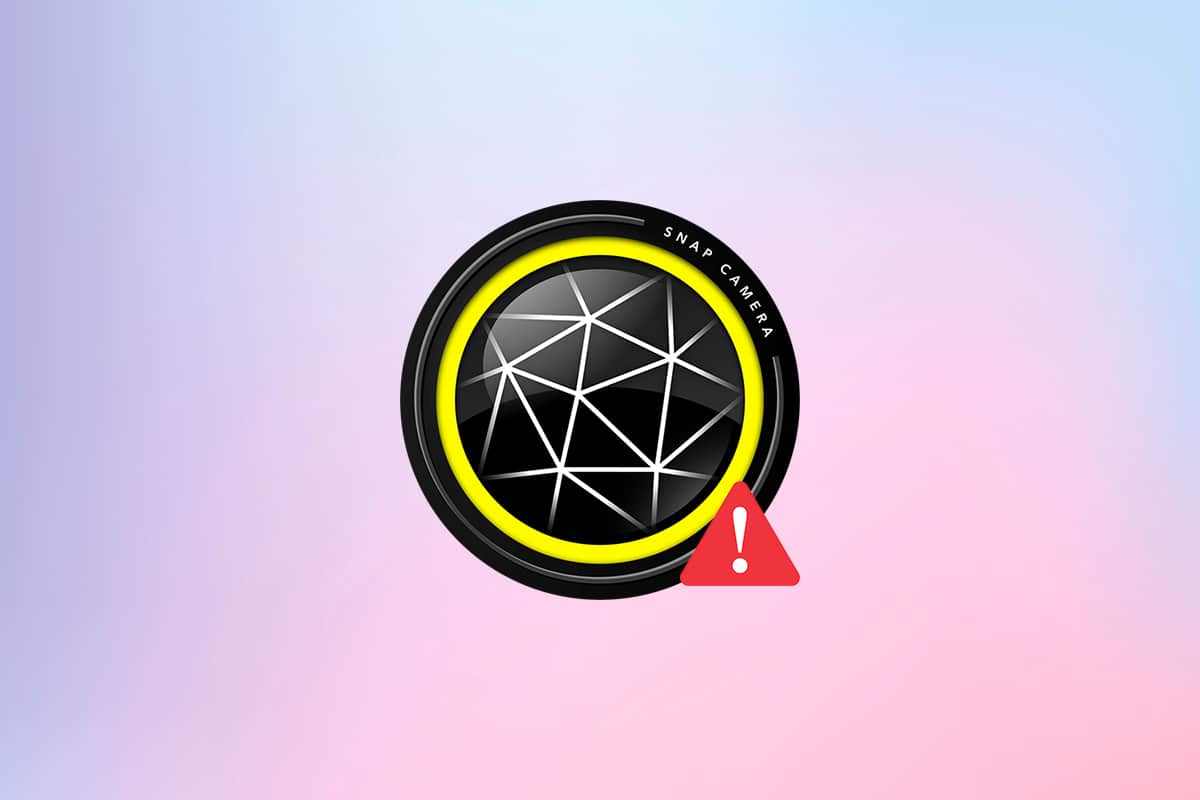
Comment résoudre l’erreur « Snap Camera, aucune entrée de caméra disponible »
Si vous ne parvenez pas à activer votre caméra sur l’application Snap Camera, des problèmes de connexion peuvent être en cause. Voici les raisons les plus fréquentes :
-
Connexion Wi-Fi instable : L’application Snap Camera sollicite fortement votre connexion internet et nécessite une connexion Wi-Fi rapide et stable pour fonctionner correctement. Ainsi, si votre connexion Wi-Fi est irrégulière, l’image de Snap Camera pourrait apparaître noire pour les autres participants.
-
Autorisation d’accès à la caméra : Étant donné que Snap Camera a besoin de l’autorisation d’accès à la caméra de votre ordinateur, assurez-vous que cette autorisation est bien accordée à l’application.
-
Ordre de lancement des applications : Si vous avez d’abord lancé votre logiciel d’appel vidéo, puis l’application Snap Camera, il est fort probable que le logiciel génère des erreurs. Par exemple, si vous avez d’abord ouvert Google Meet, puis Snap Camera, l’image peut rester bloquée.
-
Version obsolète de Snap Camera : Si votre application Snap Camera est dépassée, elle risque de ne pas se connecter correctement à votre logiciel d’appel vidéo.
-
Applications en arrière-plan : Vous avez sans doute remarqué qu’un appel vidéo normal peut être interrompu par le lancement d’autres applications sur votre PC. De même, les applications en arrière-plan peuvent perturber la connexion entre Snap Camera et votre logiciel d’appel vidéo.
-
Utilisation prolongée du logiciel d’appel vidéo : Une utilisation prolongée de votre logiciel d’appel vidéo peut entraîner l’interruption de la caméra Snap, ce qui peut provoquer le blocage de l’image et donner l’impression que votre flux est figé pour les autres participants.
-
Incompatibilité avec Windows : Il est essentiel de télécharger Snap Camera sur un PC ayant une compatibilité élevée avec votre système. Les versions plus anciennes de Windows, comme Windows 7, peuvent ne pas prendre en charge des applications gourmandes en données.
-
Pilote de webcam obsolète : Si le pilote de votre webcam est dépassé, cela peut entraîner des dysfonctionnements avec des applications comme Snap Camera.
-
Fichiers cache corrompus : Étant donné que l’application Snap Camera est utilisée ponctuellement, il est conseillé de nettoyer les fichiers cache de votre PC. Bien qu’ils ne soient pas dangereux, ils peuvent ralentir votre ordinateur.
Solutions de base pour le dépannage
Voici les méthodes de dépannage de base pour résoudre les problèmes de Snap Camera. Il est recommandé de tester ces solutions avant de passer aux méthodes plus avancées.
-
Fermez toutes les applications inutiles qui s’exécutent en arrière-plan via le Gestionnaire des tâches.
-
Une connexion internet stable et rapide est indispensable pour utiliser Snap Camera avec votre logiciel d’appel vidéo. Vérifiez votre connexion Wi-Fi et connectez votre PC à un réseau performant.
-
Assurez-vous que votre webcam ou caméra intégrée est fonctionnelle et activée.
-
Avant l’installation, vérifiez si votre PC est compatible avec l’application Snap Camera. Vérifiez la version de Windows de votre PC et installez l’application après vous être assuré que votre PC répond aux exigences.
-
Fermez l’application Snap Camera et le logiciel d’appel vidéo, puis redémarrez-les dans l’ordre correct : d’abord Snap Camera, puis le logiciel d’appel vidéo.
-
Il arrive que Snap Camera se bloque et ne prenne pas en charge certains objectifs. Testez différents objectifs pour voir si l’un d’eux fonctionne et attendez quelques instants pour que l’application prenne en compte votre choix.
-
Le redémarrage de votre PC peut résoudre le problème et rétablir le bon fonctionnement de votre système.
-
Si plusieurs périphériques de caméra sont connectés à votre ordinateur, veillez à bien sélectionner l’entrée caméra souhaitée dans le menu déroulant de la page Paramètres de Snap Camera.
-
Il est crucial de sélectionner Snap Camera dans le menu déroulant des paramètres de caméra de votre logiciel d’appel vidéo. Si une autre caméra est sélectionnée, Snap Camera ne fonctionnera pas.
Méthode 1 : Lancer Snap Camera en tant qu’administrateur
Si vous continuez à rencontrer des problèmes avec Snap Camera, lancez l’application en tant qu’administrateur. Voici comment procéder :
1. Appuyez simultanément sur les touches Windows + D pour afficher le bureau.
2. Faites un clic droit sur l’icône de l’application Snap Camera et sélectionnez « Exécuter en tant qu’administrateur ».
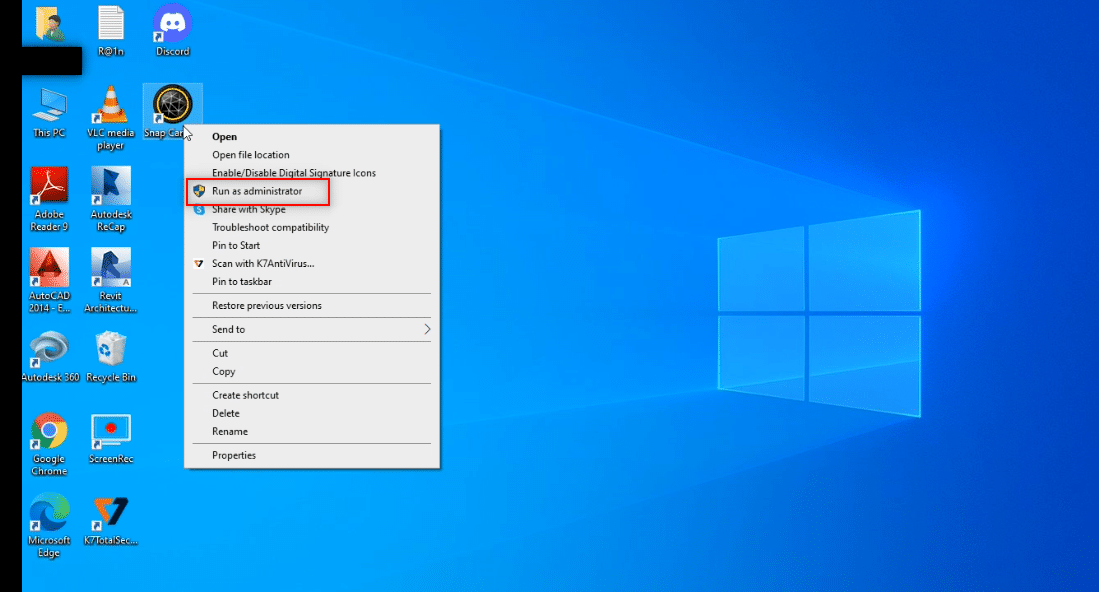
Méthode 2 : Lancer Snap Camera en mode de compatibilité
Si le problème vient d’une incompatibilité entre Windows et Snap Camera, vous pouvez lancer l’application en mode Compatibilité. Cependant, cette méthode ne garantit pas la qualité d’image que vous obtiendriez avec la version avancée. Suivez ces étapes :
1. Faites un clic droit sur l’icône de l’application Snap Camera sur le bureau.
2. Choisissez « Propriétés » dans le menu contextuel.
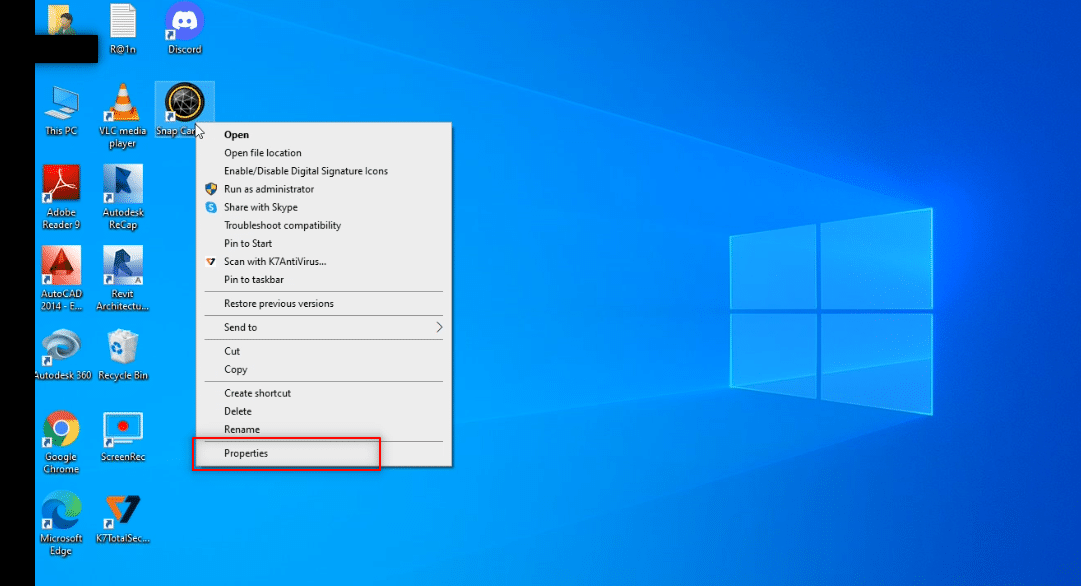
3. Allez à l’onglet « Compatibilité ».
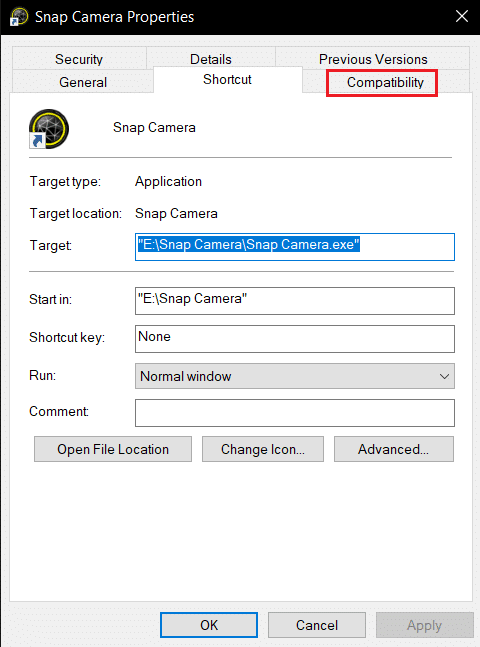
4. Cochez la case « Exécuter ce programme en mode de compatibilité pour : ».
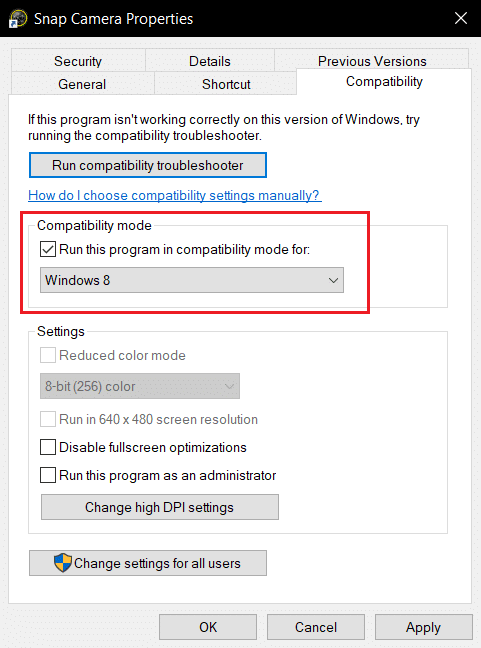
5. Cliquez sur « Appliquer », puis sur « OK » pour valider les changements.
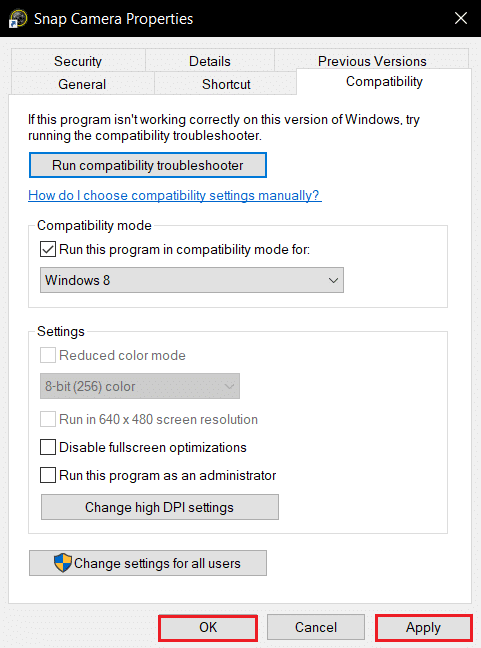
Méthode 3 : Mettre à jour Snap Camera
Pour mettre à jour l’application Snap Camera, suivez les étapes suivantes :
1. Appuyez sur la touche Windows. Tapez « Snap Camera » et lancez l’application.
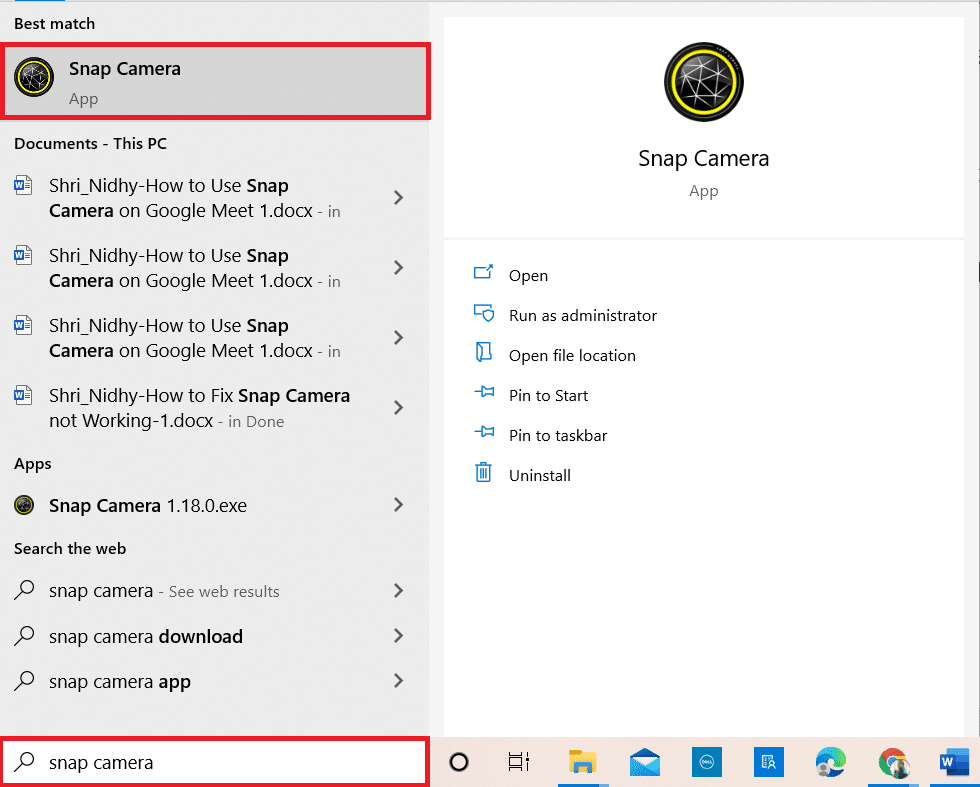
2. Cliquez sur « Paramètres » en haut à droite de l’application.
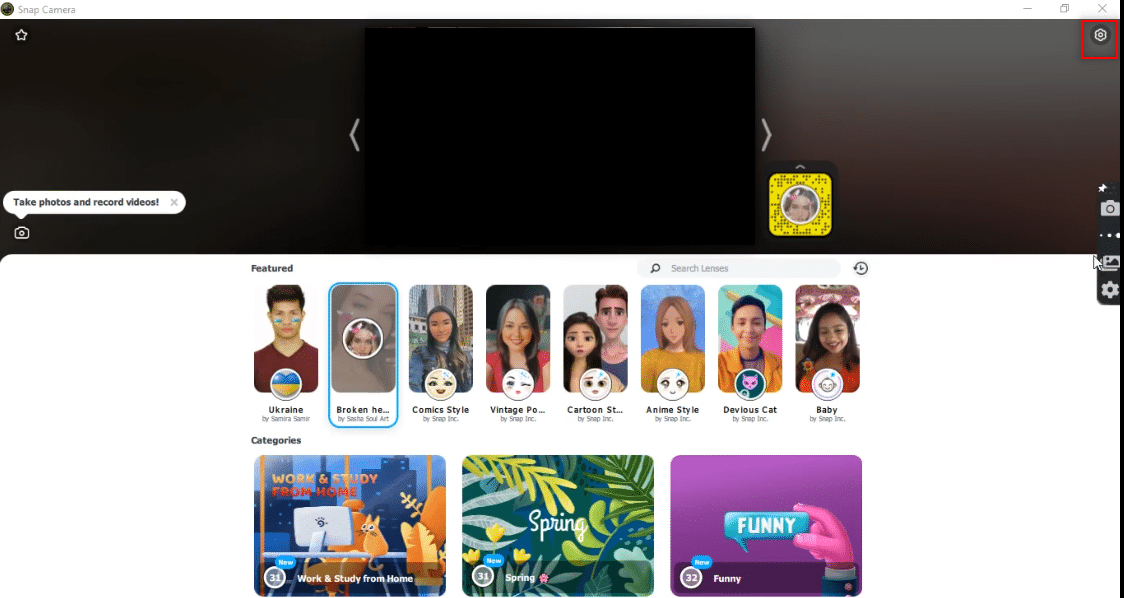
3. Dans le menu de gauche, cliquez sur « Vérifier les mises à jour ».
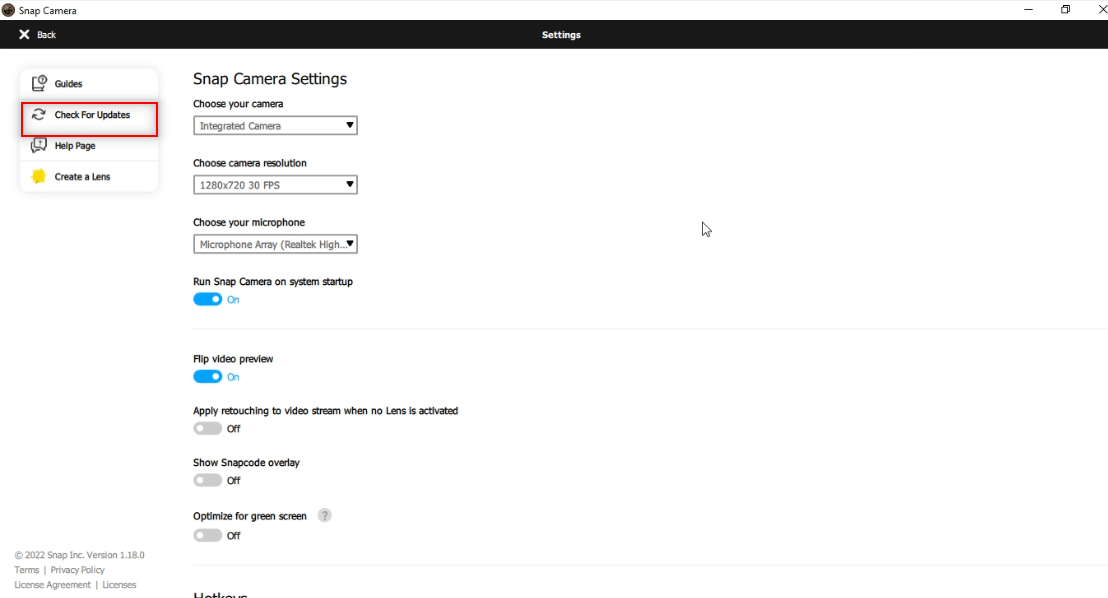
4A. Si l’application est à jour, un message « Snap Camera est à jour » s’affichera.
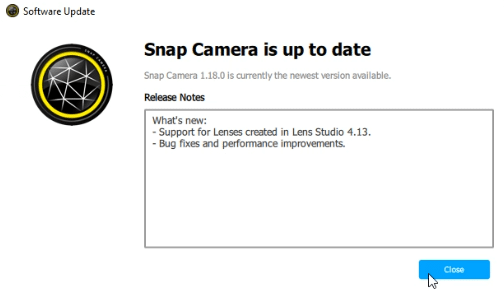
4B. Si une mise à jour est disponible, une nouvelle fenêtre s’ouvrira. Suivez les instructions à l’écran pour mettre à jour l’application.
Méthode 4 : Autoriser l’accès à la caméra pour Snap Camera
Il est indispensable d’autoriser l’accès à la caméra pour Snap Camera afin de l’utiliser avec votre logiciel d’appel vidéo. Voici les étapes à suivre :
1. Appuyez simultanément sur les touches Windows + I pour ouvrir les Paramètres.
2. Cliquez sur « Confidentialité ».
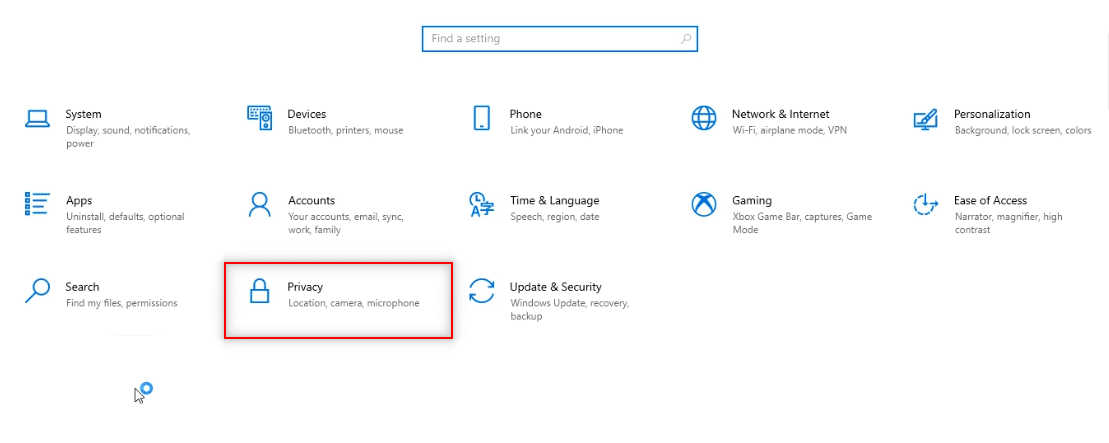
3. Faites défiler vers le bas pour trouver l’onglet « Appareil photo » sous « Autorisations de l’application ».
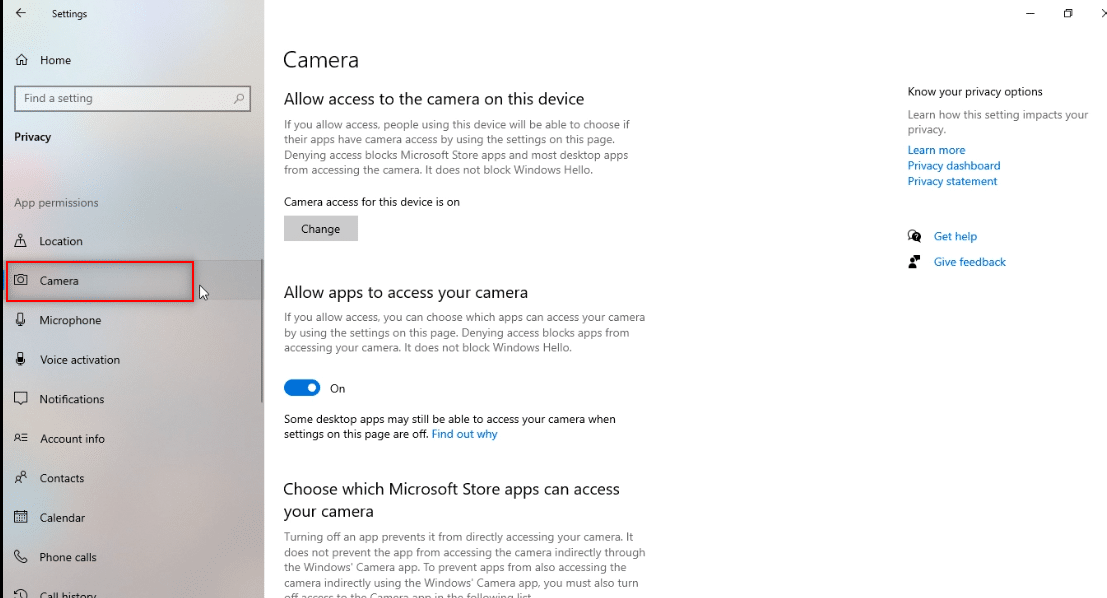
4. Activez l’option « Autoriser les applications à accéder à votre caméra ».
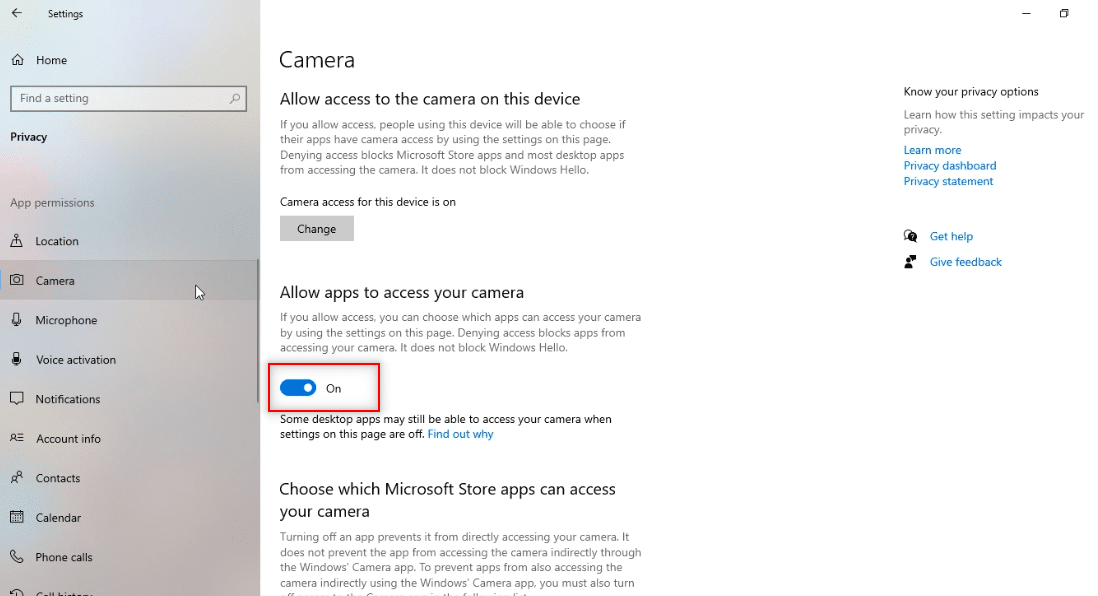
5. Faites défiler vers le bas pour trouver l’application Snap Camera sous « Autoriser les applications de bureau à accéder à votre appareil photo ».
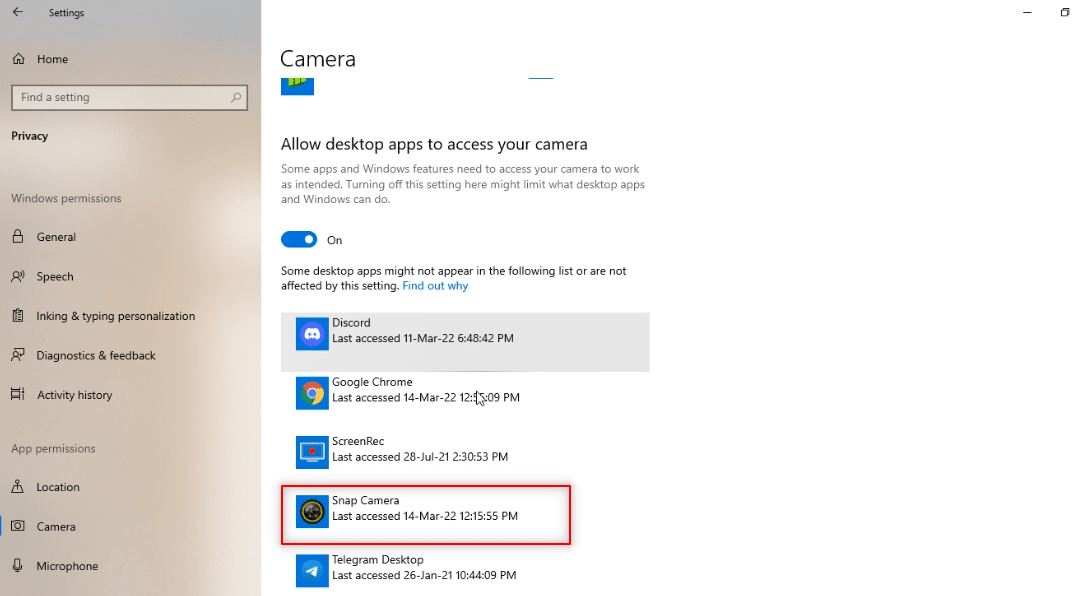
Méthode 5 : Modifier la résolution et la fréquence d’images de la caméra
Si vous rencontrez des problèmes avec Snap Camera sur votre logiciel d’appel vidéo, vous pouvez essayer de modifier la résolution et la fréquence d’images de la caméra dans l’application. Voici comment faire :
1. Lancez Snap Camera.
2. Cliquez sur l’icône « Paramètres » dans le coin supérieur droit de l’écran.
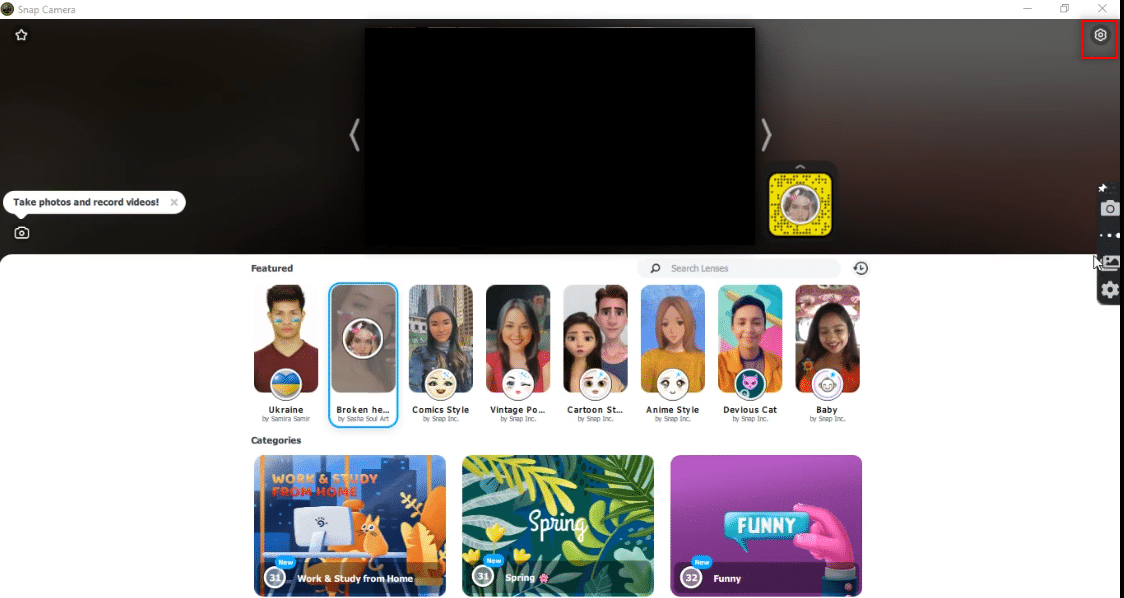
3. Modifiez la résolution et la fréquence d’images dans le menu déroulant sous l’option « Choisir la résolution de la caméra ».
Remarque : Choisissez la résolution recommandée pour votre système.
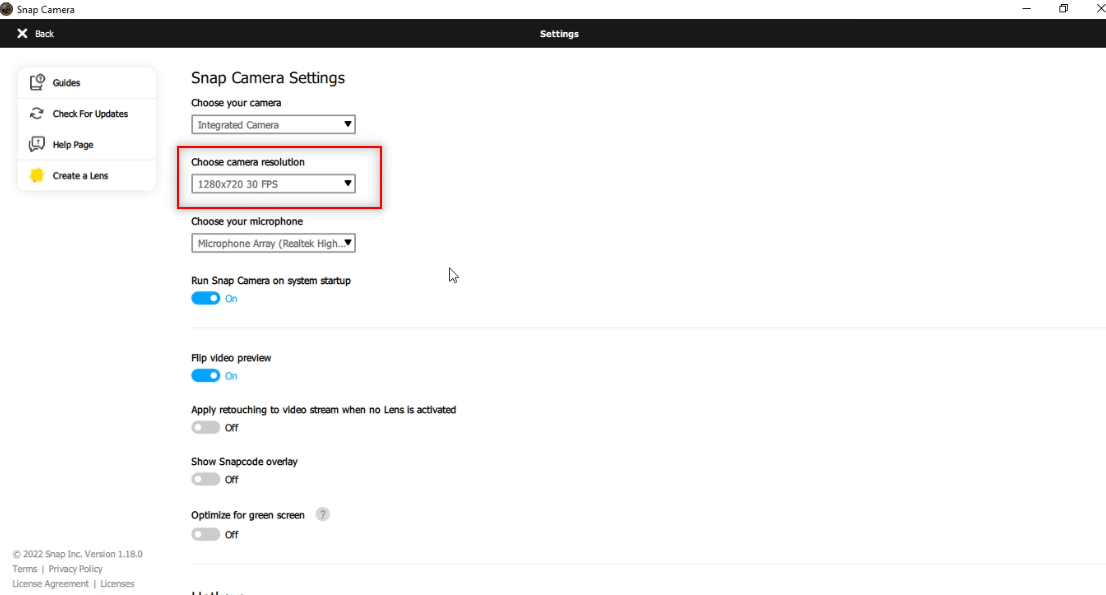
Méthode 6 : Activer les raccourcis clavier
Les raccourcis clavier pour activer/désactiver l’objectif permettent de changer d’objectif en utilisant une commande dans Snap Camera. Vous devez activer cette option dans l’application pour vérifier si vous pouvez changer d’objectif. Voici comment faire :
1. Lancez Snap Camera.
2. Cliquez sur l’icône « Paramètres » dans le coin supérieur droit de l’écran.
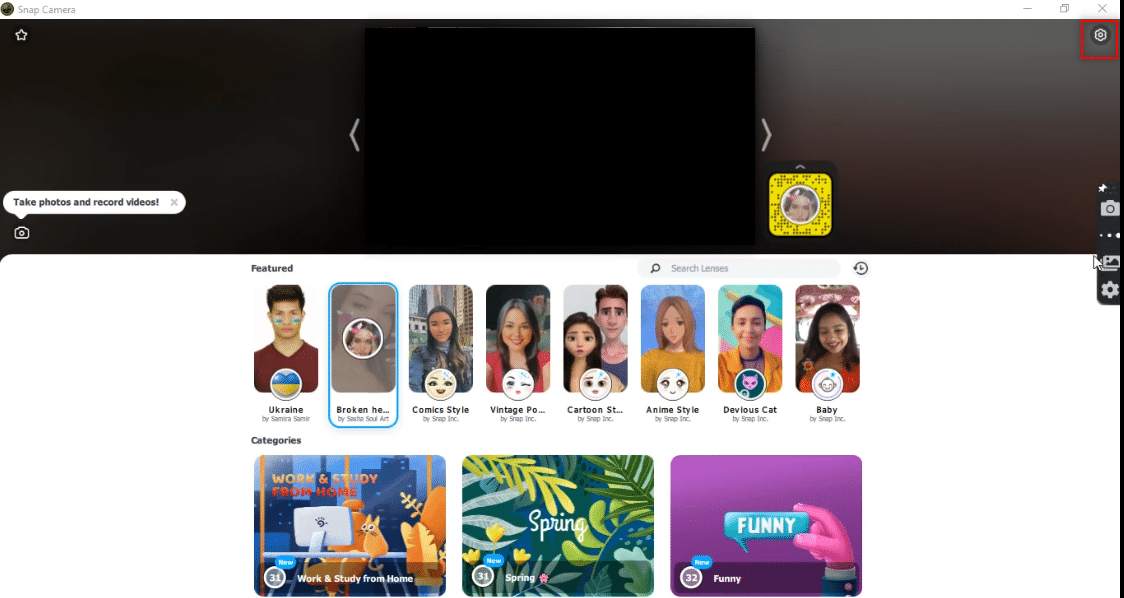
3. Dans la page « Paramètres », faites défiler vers le bas et enregistrez un raccourci clavier sous « Activer/Désactiver l’objectif ».
Remarque : Ici, la combinaison Ctrl + D est utilisée comme raccourci.
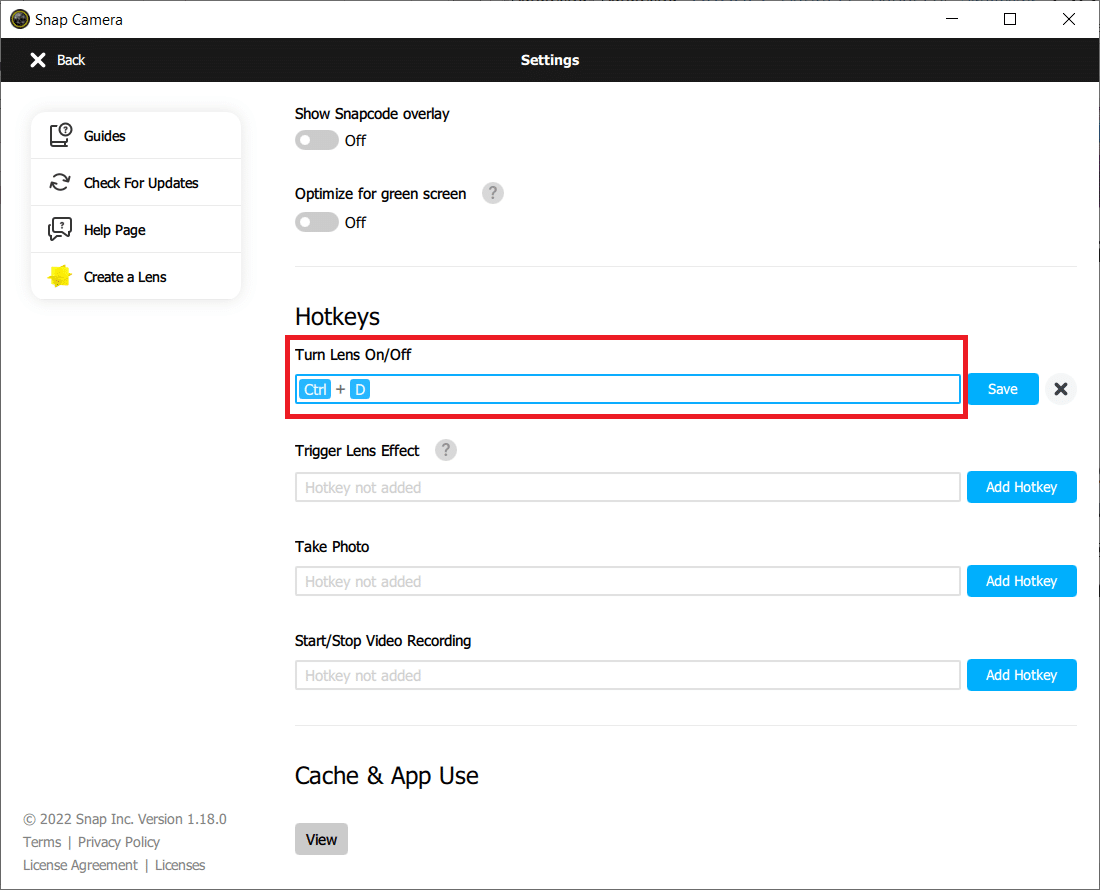
4. Cliquez sur « Enregistrer ».
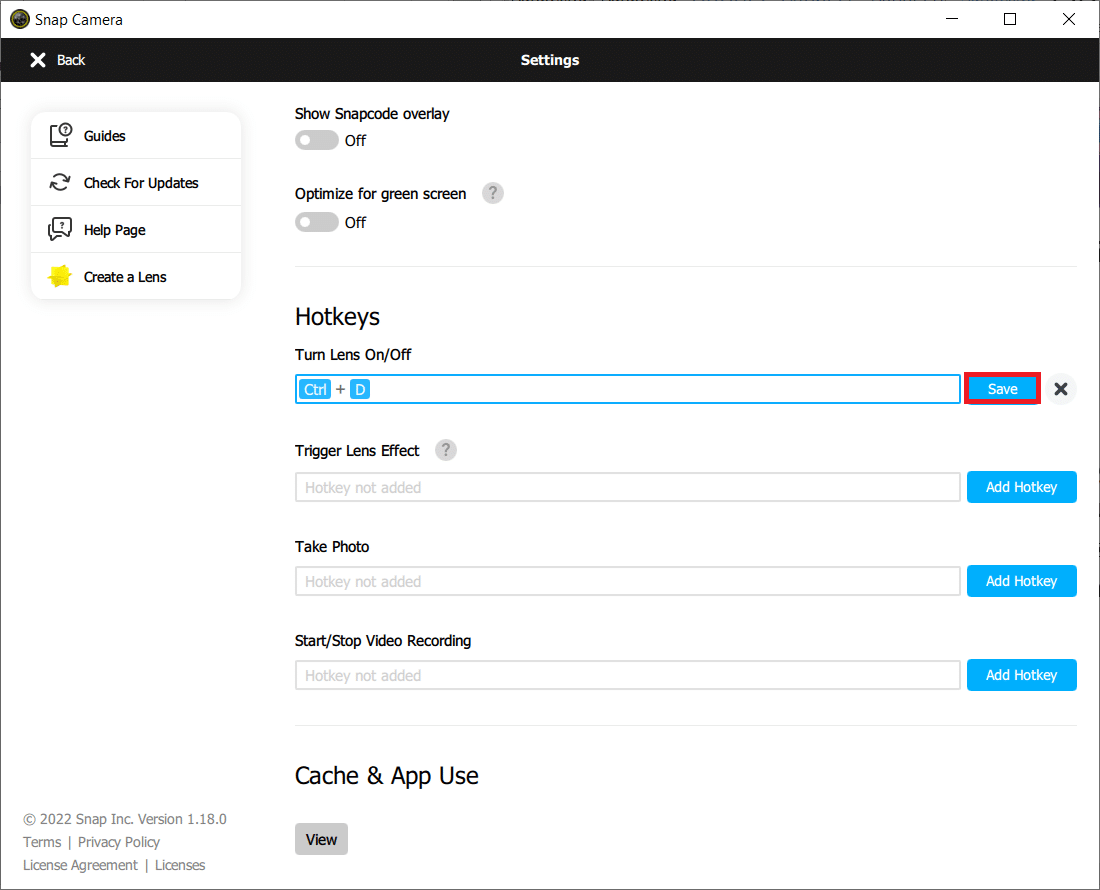
Méthode 7 : Désactiver l’aperçu vidéo inversé et la superposition Snapcode
L’aperçu vidéo inversé est une option qui permet de refléter votre écran vidéo et la superposition Snapcode permet de partager le Snapcode de votre objectif avec vos amis. Vous pouvez désactiver ces options si l’application ne fonctionne pas correctement. Voici comment faire :
1. Lancez Snap Camera.
2. Cliquez sur l’icône « Paramètres ».
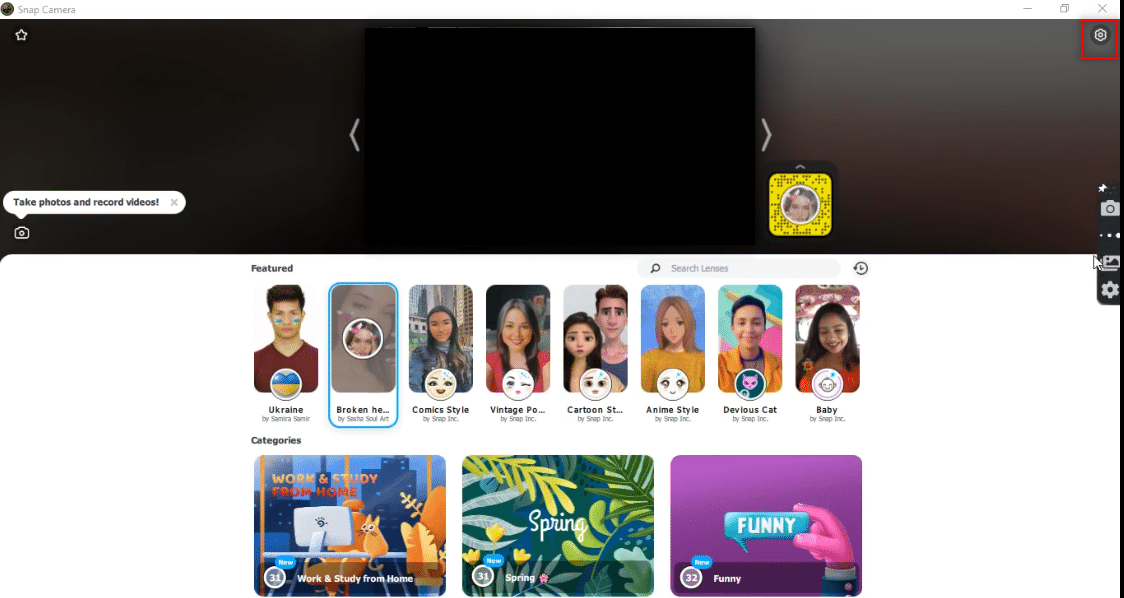
3. Désactivez « Aperçu vidéo inversé » et « Afficher le Snapcode ».
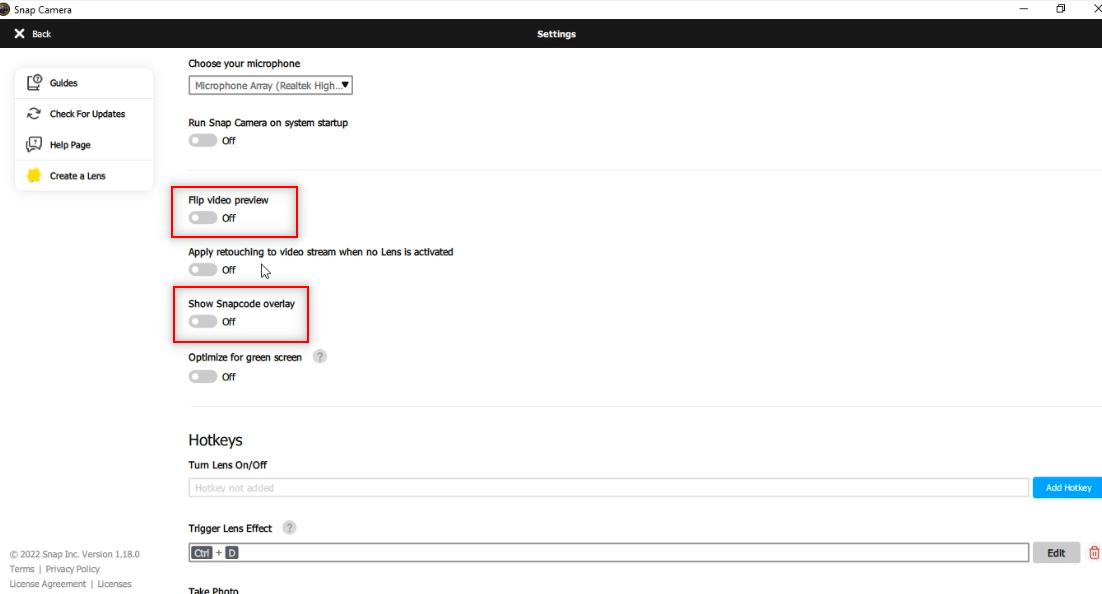
4. Redémarrez l’application pour vérifier si le problème persiste.
Méthode 8 : Effacer les fichiers cache de Snap Camera
Pour accélérer votre PC, vous pouvez effacer les fichiers cache de l’application Snap Camera. Voici comment faire :
1. Lancez Snap Camera.
2. Cliquez sur « Paramètres ».
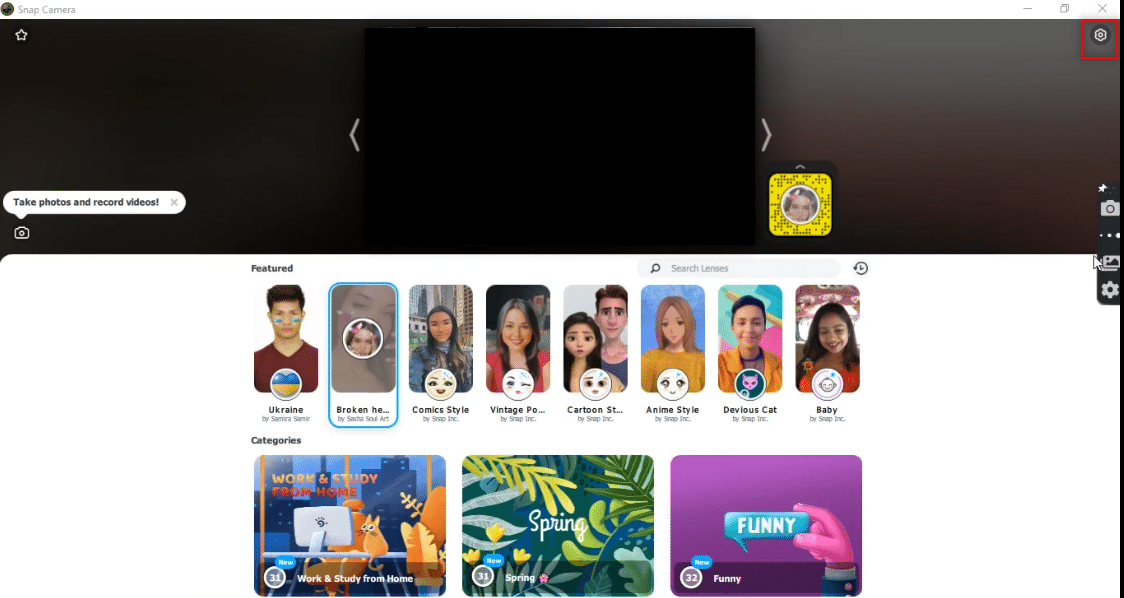
3. Faites défiler vers le bas pour trouver « Cache & Utilisation de l’application ».
4. Cliquez sur le bouton « Afficher ».
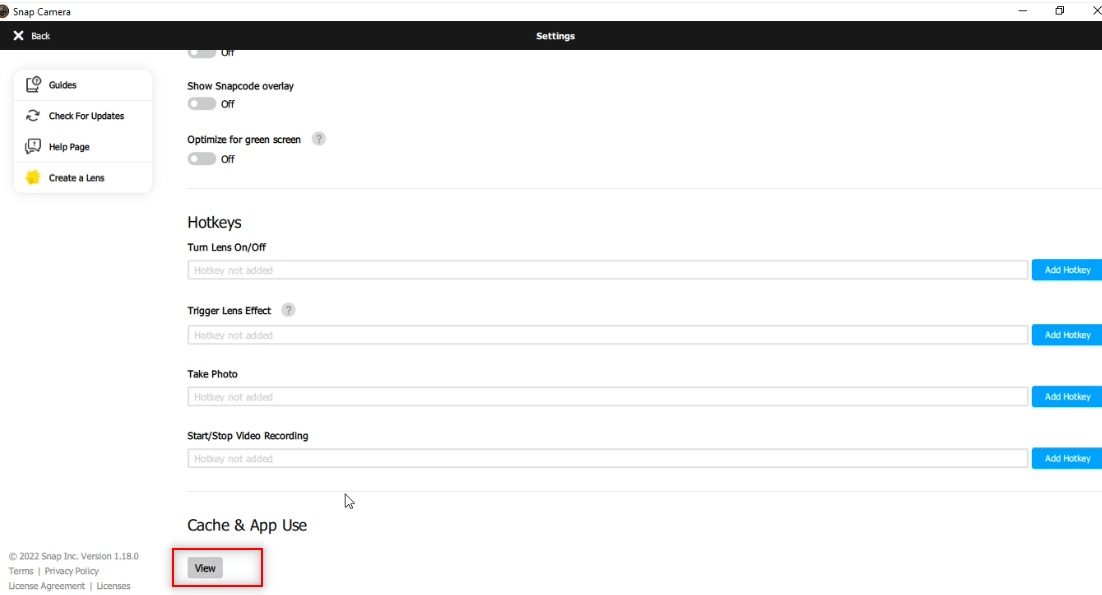
5. Cochez la case à côté de « Cache » et cliquez sur « Effacer la sélection ».
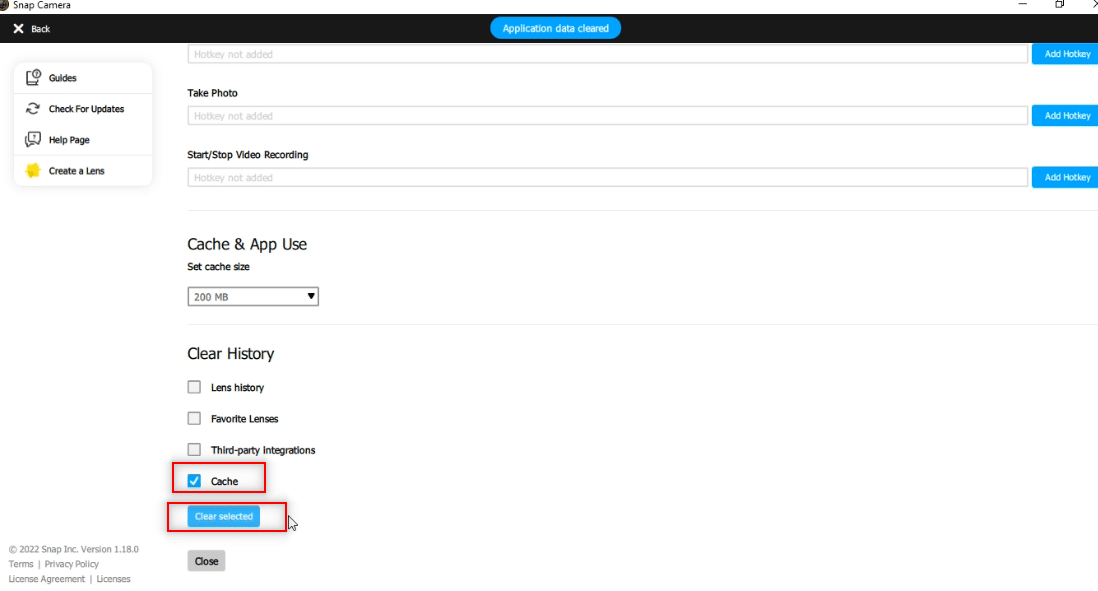
Méthode 9 : Télécharger une ancienne version de l’application
Si les problèmes d’incompatibilité persistent, vous pouvez télécharger une ancienne version de l’application depuis des sites tiers. Vous pouvez utiliser des sites tels que Filehorse pour télécharger l’application et résoudre le problème.
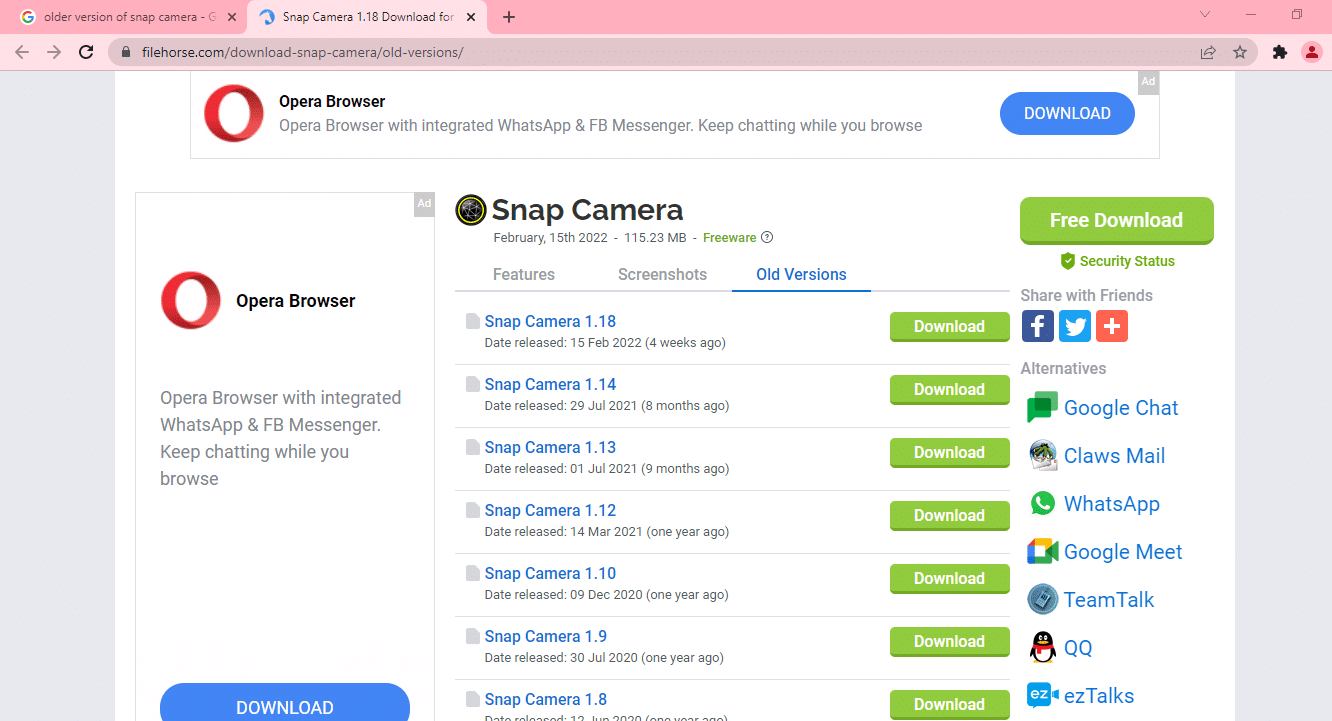
Méthode 10 : Mettre à jour le pilote de la webcam
Si le problème vient de votre webcam, vous pouvez essayer de mettre à jour son pilote.
1. Tapez « Gestionnaire de périphériques » dans le menu de recherche de Windows 10 et ouvrez-le.
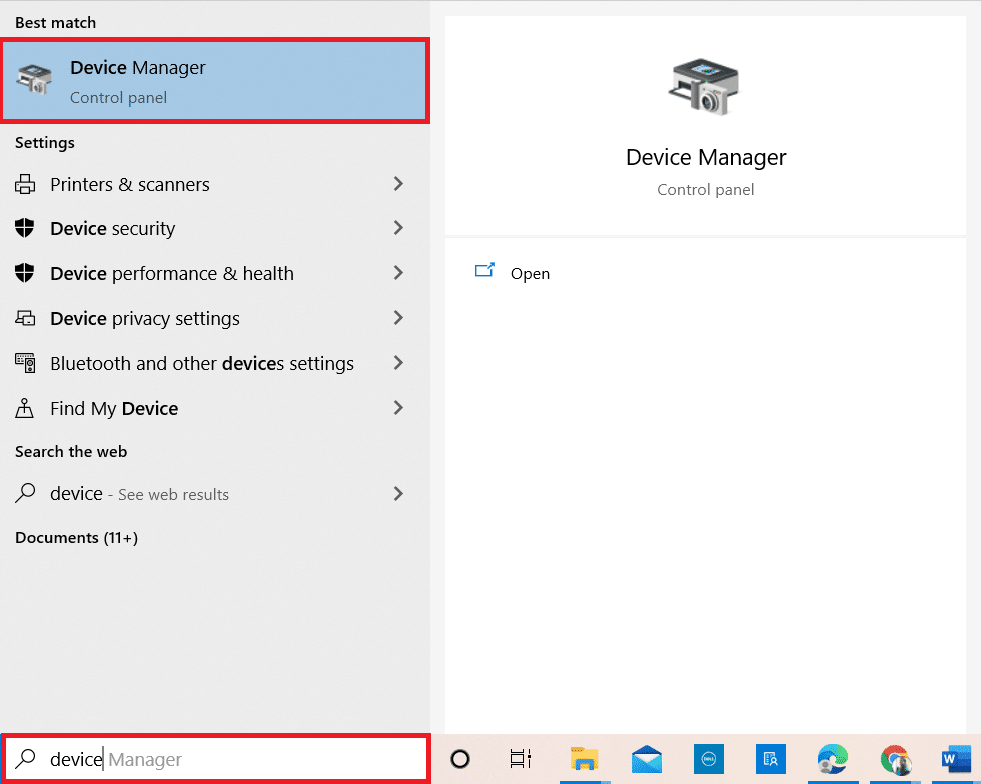
2. Développez « Caméras » en double-cliquant dessus.
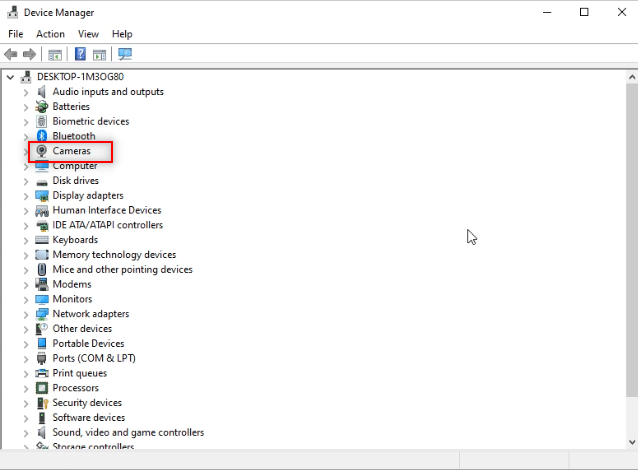
3. Faites un clic droit sur Snap Camera dans la liste et sélectionnez « Mettre à jour le pilote ».
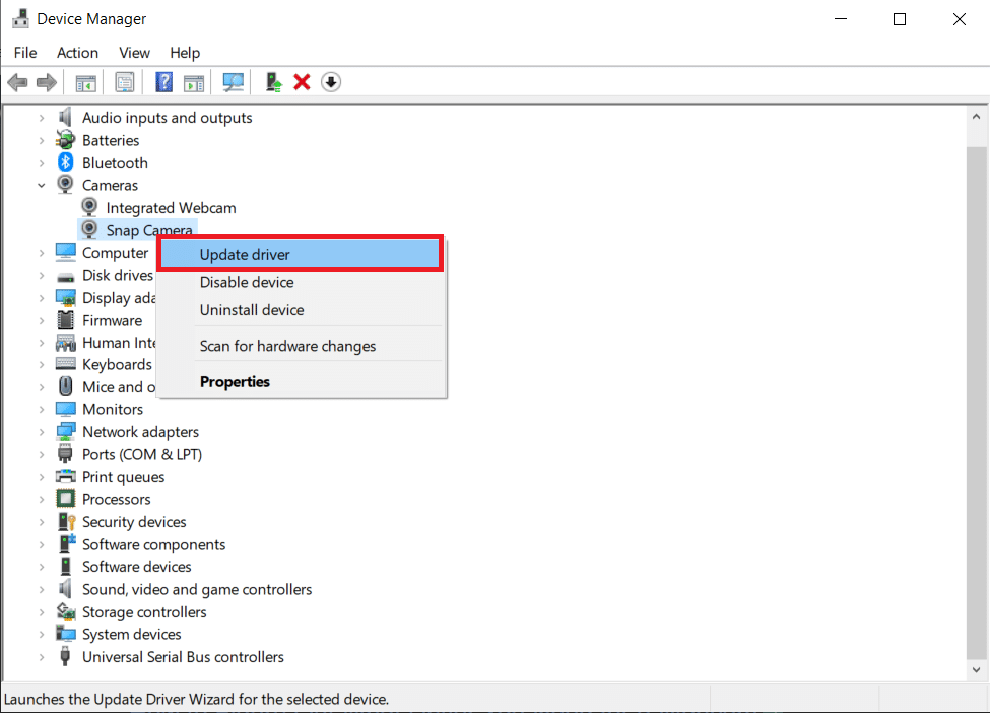
4. Cliquez sur « Rechercher automatiquement les pilotes ».
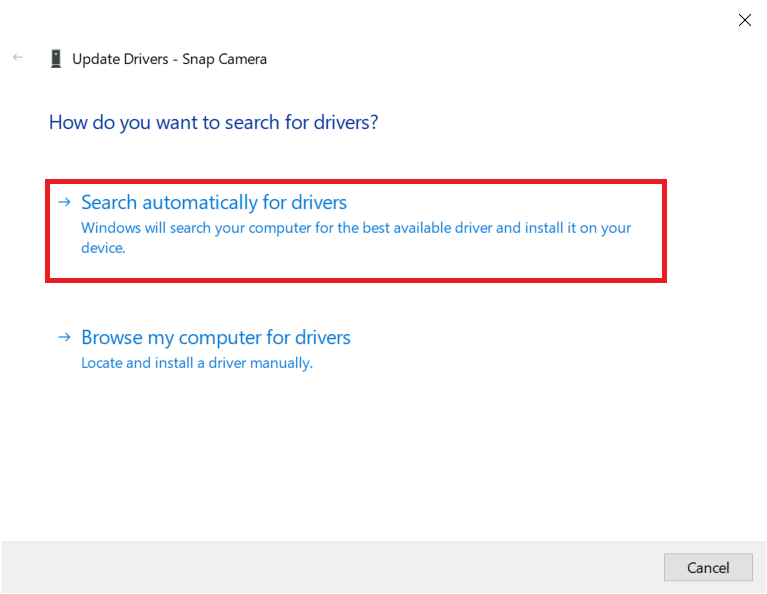
5A. Si le pilote est à jour, le message « Les meilleurs pilotes pour votre appareil sont déjà installés » s’affichera.
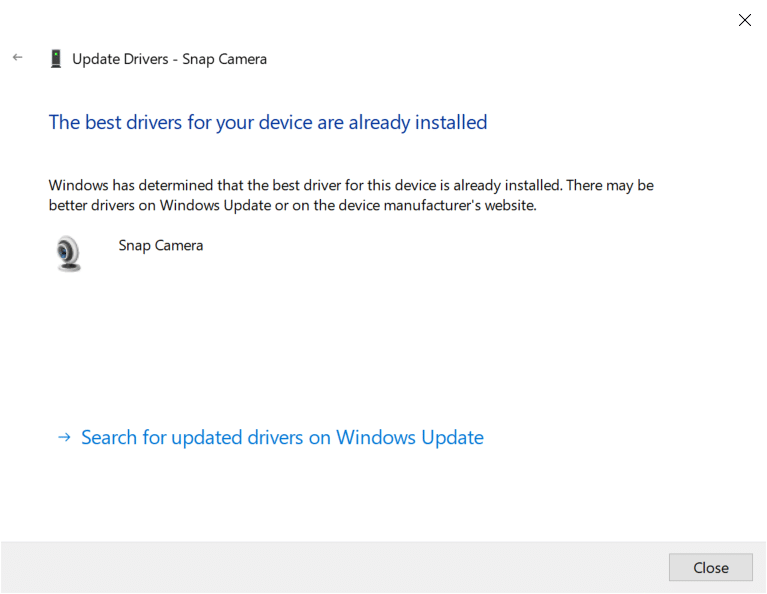
5B. Si une mise à jour est disponible, suivez les instructions à l’écran pour la télécharger.
Méthode 11 : Désactiver le VPN
Vous pouvez désactiver le VPN de votre PC pour utiliser Snap Camera avec votre logiciel d’appel vidéo.
1. Appuyez simultanément sur les touches Windows + I pour ouvrir les Paramètres.
2. Cliquez sur « Réseau & Internet ».
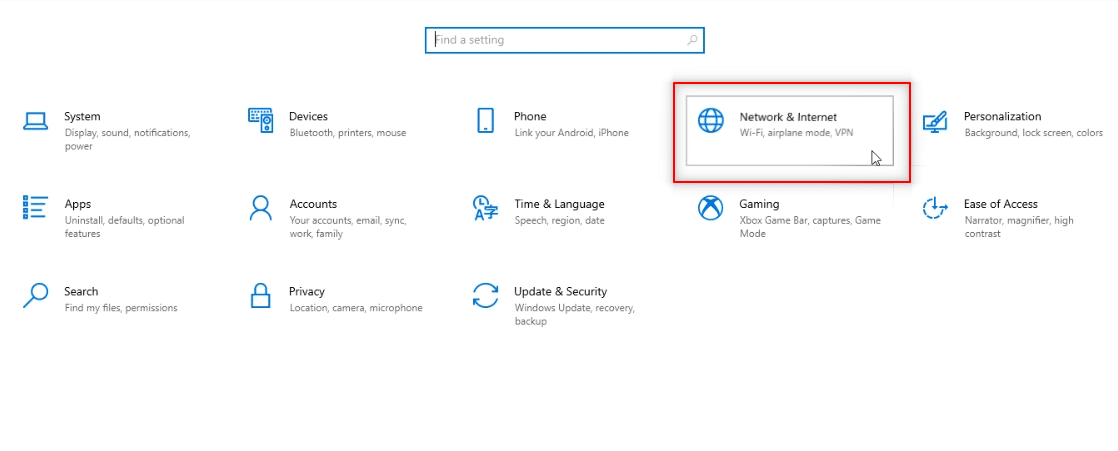
3. Sélectionnez « VPN » et désactivez tous les VPN.
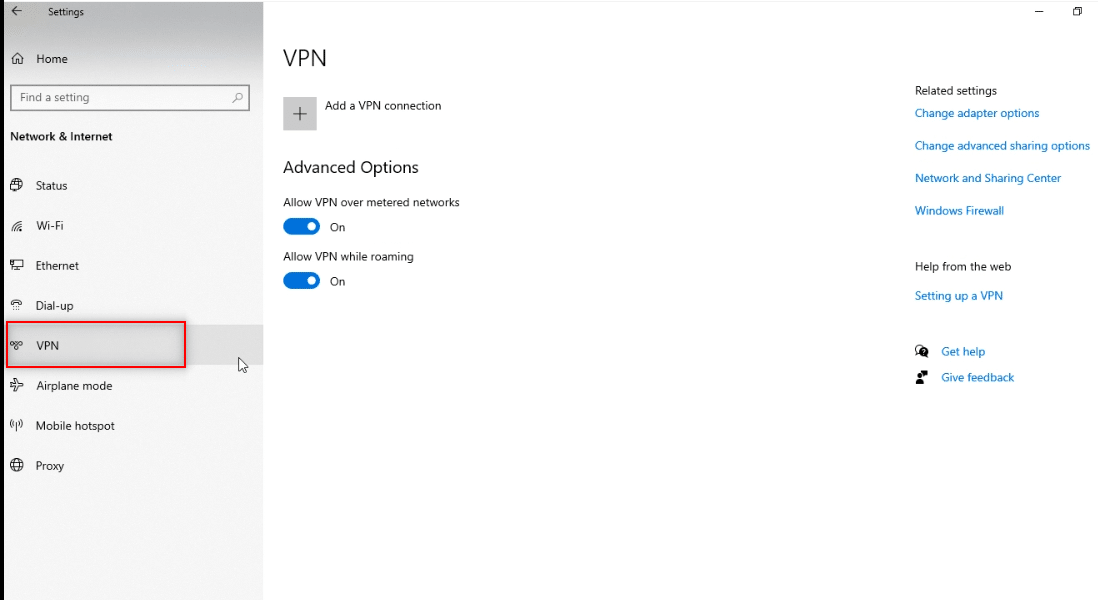
4. Désactivez également toutes les options VPN dans les « Options avancées ».
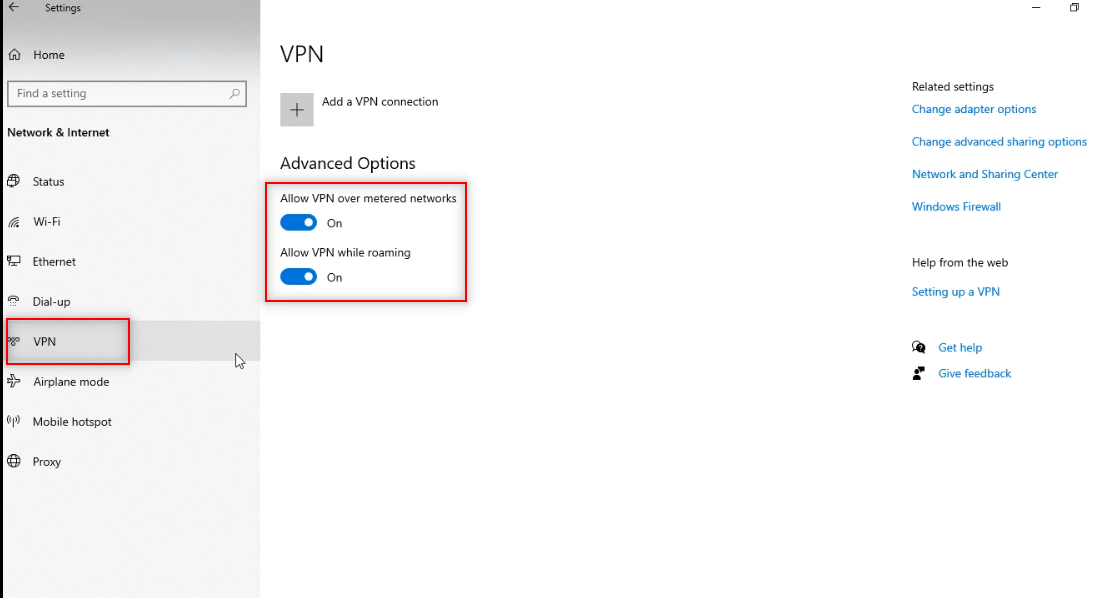
Méthode 12 : Mettre à jour Windows
Si votre système d’exploitation Windows est incompatible, il peut ne pas prendre en charge Snap Camera. Mettez à jour Windows pour utiliser l’application avec votre logiciel d’appel vidéo. Voici comment faire :
1. Appuyez simultanément sur les touches Windows + I pour ouvrir les Paramètres.
2. Cliquez sur « Mise à jour et sécurité ».

3. Dans l’onglet « Windows Update », cliquez sur « Rechercher des mises à jour ».

4A. Si une mise à jour est disponible, cliquez sur « Installer maintenant » et suivez les instructions.

4B. Si Windows est à jour, le message « Vous êtes à jour » s’affichera.

Méthode 13 : Réinstaller Snap Camera
Si l’application ne fonctionne toujours pas, vous pouvez la réinstaller. Commencez par désinstaller l’application, puis réinstallez-la. Voici les étapes :
1. Appuyez simultanément sur les touches Windows + I pour ouvrir les Paramètres.
2. Cliquez sur « Applications ».
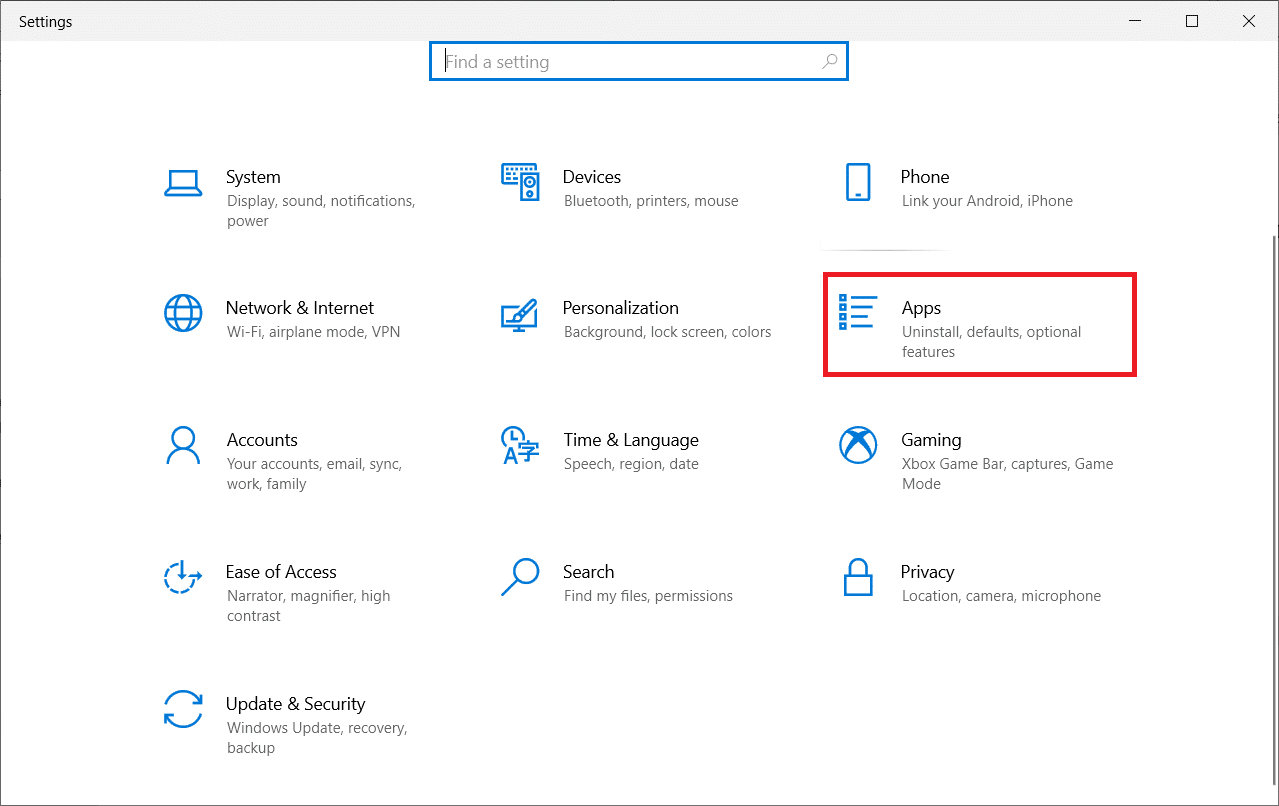
3. Faites défiler vers le bas et sélectionnez « Snap Camera ».
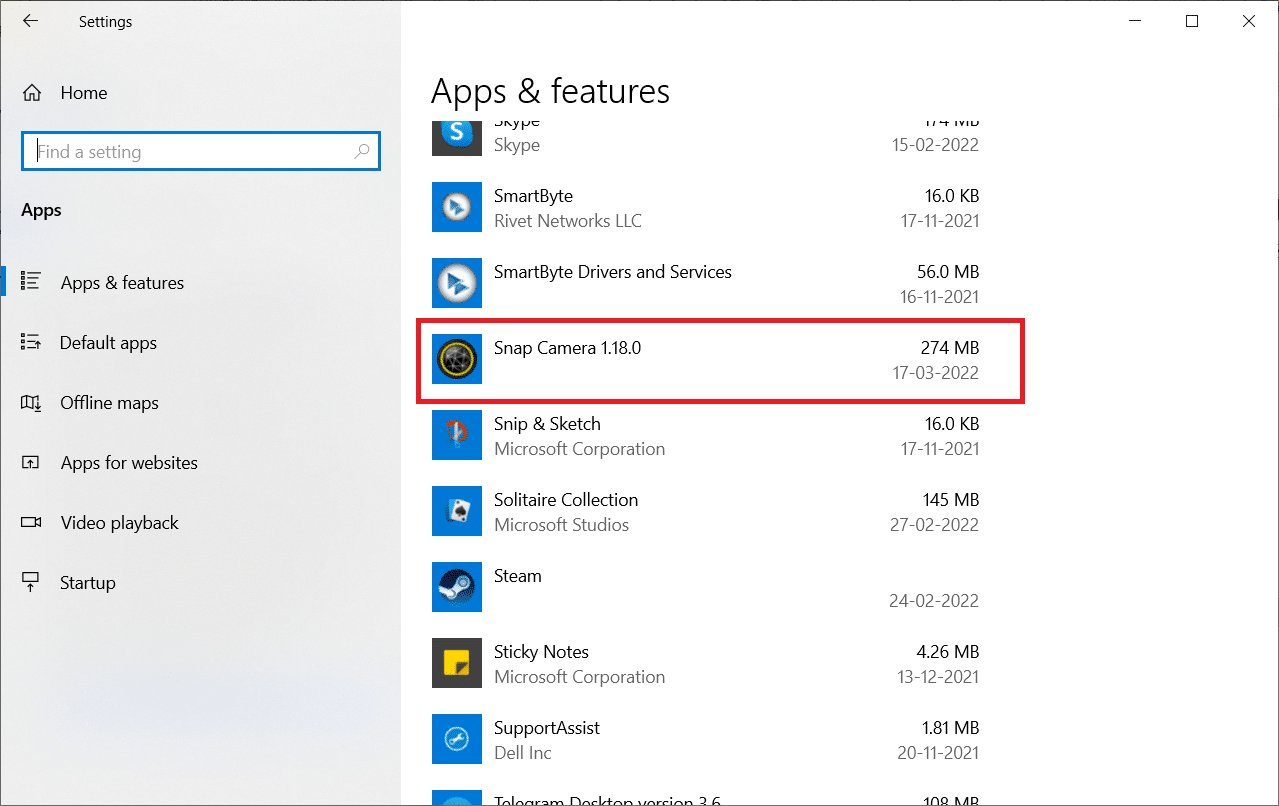
4. Cliquez sur « Désinstaller ».
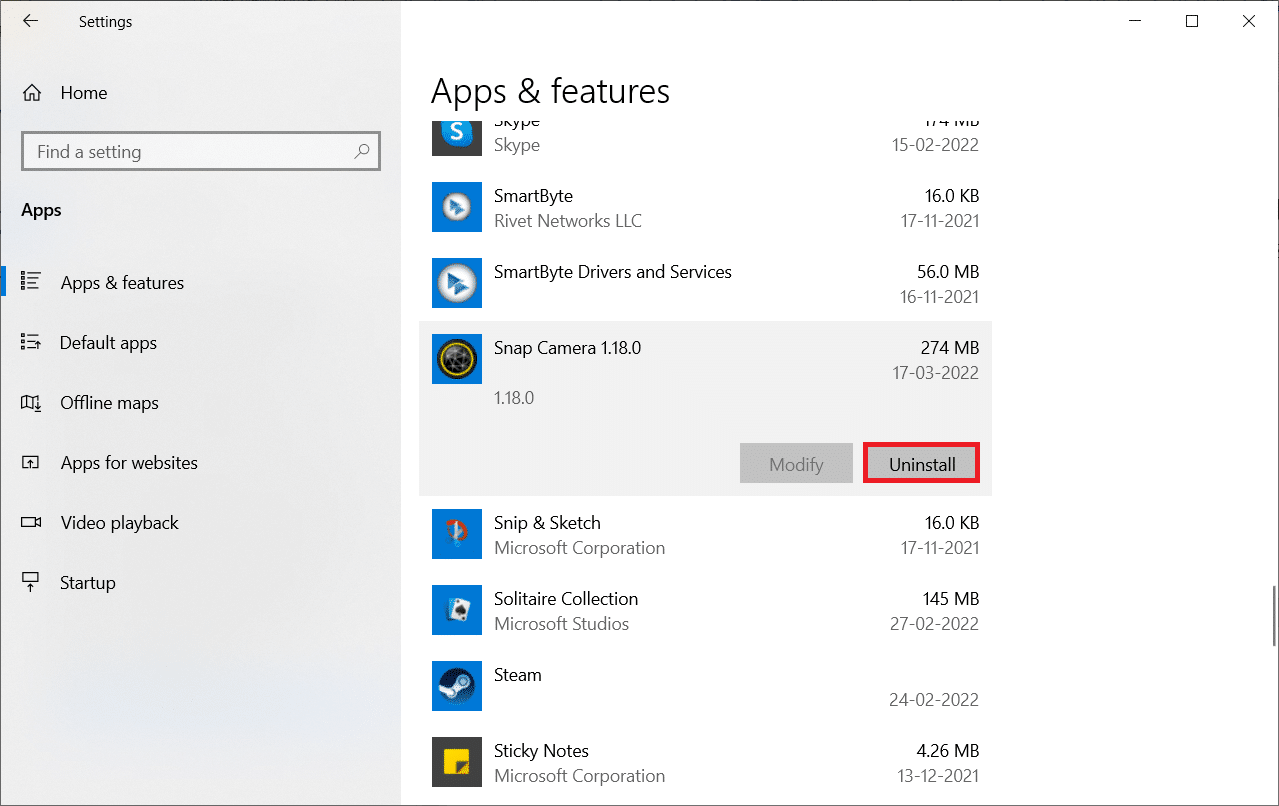
5. Cliquez à nouveau sur « Désinstaller » dans la fenêtre contextuelle.
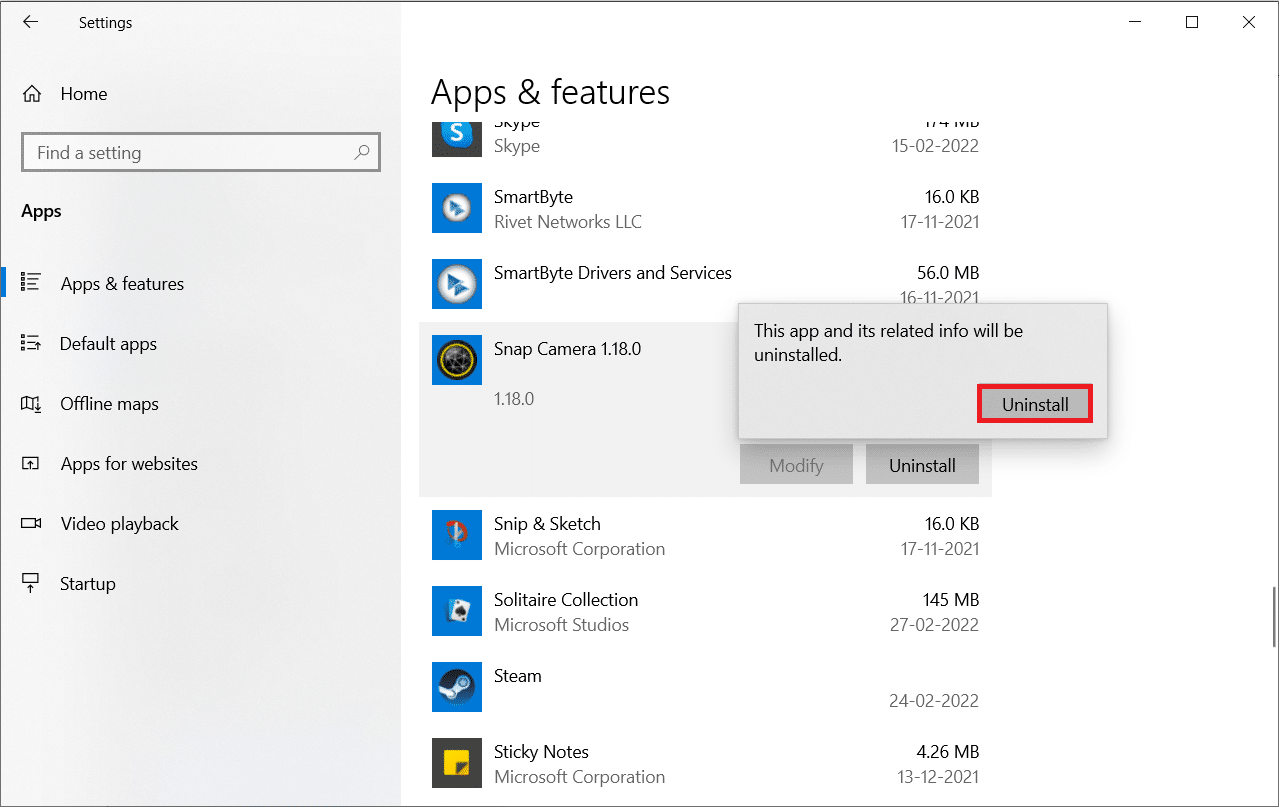
6. Cliquez sur « Oui » dans l’invite.
Remarque : Si un message indique que Snap Camera est toujours en cours d’exécution, quittez l’application en faisant un clic droit sur l’icône Snap Camera dans la barre d’état système.
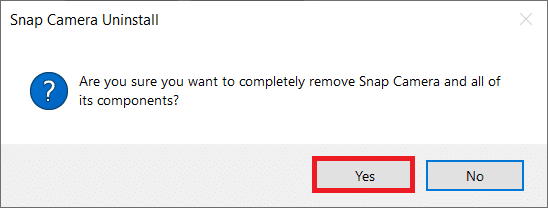
7. Cliquez à nouveau sur « Oui » dans l’invite.
8. Enfin, cliquez sur « OK ».
<img decoding= »async » class= »alignnone wp-image-88572″ width= »500″ height= »211″ src= »https://wilku.top/wp-content/uploads/2022/03/1647931691_46_Fix-Snap-Camera-No-Available-Camera-Input